- Partie 1. Comment enregistrer de l'audio sur un ordinateur portable avec l'enregistreur d'écran FoneLab
- Partie 2. Comment enregistrer de l'audio sur un ordinateur portable avec la fonction de barre de jeu
- Partie 3. Comment enregistrer de l'audio sur un ordinateur portable avec un outil en ligne
- Partie 4. FAQ sur les enregistreurs audio sur un ordinateur portable
- Screen Recorder
- Enregistreur vidéo Mac
- Enregistreur vidéo Windows
- Enregistreur audio Mac
- Enregistreur audio Windows
- Enregistreur Webcam
- Game Recorder
- Enregistreur de réunion
- Enregistreur d'appel Messenger
- Enregistreur Skype
- Enregistreur de cours
- Enregistreur de présentation
- Enregistreur de chrome
- Enregistreur Firefox
- Capture d'écran sous Windows
- Capture d'écran sur Mac
Comment enregistrer facilement la voix sur un ordinateur portable sans et avec microphone
 posté par Lisa Ou / 01 nov. 2022 16:00
posté par Lisa Ou / 01 nov. 2022 16:00Êtes-vous un amateur de musique? Si oui, vous devez être curieux de savoir comment enregistrer des chansons sur un ordinateur portable. Lorsque vous allez chez un ami, un café, un parc ou partout où vous pouvez faire vos devoirs, vous n'aurez pas toujours la chance de trouver un accès à Internet. Et c'est insatisfaisant si vous êtes du genre à écouter de la musique tout le temps. Par conséquent, vous devez trouver un moyen de sauvegarder vos chansons préférées sur votre ordinateur portable, afin de pouvoir les écouter à tout moment sans avoir à vous soucier de vous connecter à une connexion Internet.

Savoir comment enregistrer de l'audio peut vous être bénéfique à bien des égards. Non seulement vous pourrez enregistrer les chansons que vous voulez, mais vous pouvez également enregistrer votre propre voix pour l'ajouter à la piste. Ou, si vous êtes un compositeur en herbe, vous pouvez enregistrer votre chanson en chantant tout en jouant de vos propres instruments à l'aide d'un excellent outil d'enregistrement. En effet, la musique fait partie de la vie de nombreuses personnes. Alors imaginez si vous pouvez avoir la possibilité d'enregistrer et de sauvegarder la musique que vous aimez sur votre ordinateur portable. Vous aurez la liberté d'écouter votre chanson préférée à tout moment et n'importe où.
Cela dit, nous avons essayé différentes méthodes que nous pouvions trouver sur plusieurs plateformes. Ensuite, nous avons rassemblé ceux qui étaient en tête de liste. Le message ci-dessous présente les meilleurs outils et méthodes pour vous aider à enregistrer de la musique, de la voix, des chansons et tout autre son sur votre ordinateur portable. Continuez à lire pour en savoir plus sur eux.

Liste de guide
- Partie 1. Comment enregistrer de l'audio sur un ordinateur portable avec l'enregistreur d'écran FoneLab
- Partie 2. Comment enregistrer de l'audio sur un ordinateur portable avec la fonction de barre de jeu
- Partie 3. Comment enregistrer de l'audio sur un ordinateur portable avec un outil en ligne
- Partie 4. FAQ sur les enregistreurs audio sur un ordinateur portable
Partie 1. Comment enregistrer de l'audio sur un ordinateur portable avec l'enregistreur d'écran FoneLab
Commençons par l'outil leader pour enregistrer des chansons sur votre ordinateur portable. Enregistreur d'écran FoneLab vous permet de enregistrer n'importe quel son, y compris les chansons, la voix, la radio, les appels téléphoniques, etc. Beaucoup de gens préfèrent utiliser cet outil car il produit des sorties de haute qualité qui rendent leurs enregistrements compétents. De plus, FoneLab Screen Recorder a la capacité de annuler le bruit du microphone et l'améliorer. En plus de cela, il dispose d'une fonction d'édition qui vous permet de couper, de couper, etc., l'audio. Et la meilleure partie est qu'il n'enregistre pas seulement l'audio. Vous pouvez aussi enregistrer l'écran de votre ordinateur portable du nom de l'outil. Par conséquent, vous pouvez inclure le visuel de votre audio avec ses fonctionnalités d'enregistrement vidéo.
FoneLab Screen Recorder vous permet de capturer de la vidéo, de l'audio, des didacticiels en ligne, etc. sous Windows / Mac. Vous pouvez facilement personnaliser la taille, éditer la vidéo ou l'audio, etc.
- Enregistrez de la vidéo, de l'audio, de la webcam et faites des captures d'écran sous Windows / Mac.
- Prévisualisez les données avant de les enregistrer.
- C'est sûr et facile à utiliser.
Laissez-vous guider par les étapes ci-dessous pour savoir comment enregistrer une chanson sur un ordinateur portable avec le Enregistreur d'écran FoneLab:
Étape 1Explorez le site officiel de FoneLab Screen Recorder. Clique le Télécharger gratuitement avec l'icône Windows pour télécharger le fichier d'installation. Si votre ordinateur est un Mac, cliquez sur le Aller sur Mac option de version pour enregistrer la version du logiciel sur Mac. Ensuite, ouvrez le fichier pour démarrer le processus d'installation. Assurez-vous d'accepter la politique de confidentialité, puis attendez un peu pendant que l'installation de la configuration est en attente. Lancez ensuite FoneLab Screen Recorder sur votre ordinateur.
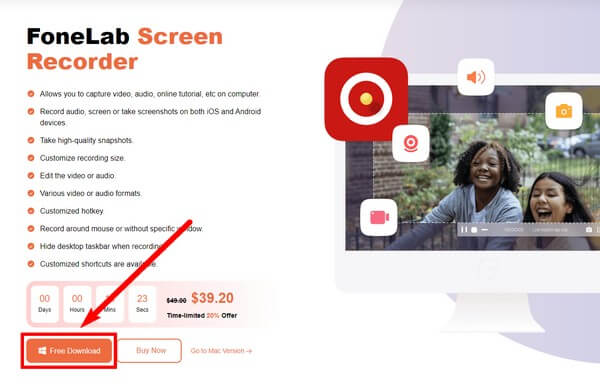
Étape 2L'interface principale de FoneLab Screen Recorder contient les fonctionnalités de l'outil. Vous pouvez personnaliser le logiciel dans le menu en fonction de votre skin, affichage, langue, etc. préférés. En bas, vous pouvez également choisir les options Arrêt automatique, Planification des tâches et Enregistrer le filigrane. Une fois que vous êtes satisfait, cliquez sur le Enregistreur audio pour enregistrer tout type d'audio sur votre ordinateur portable.
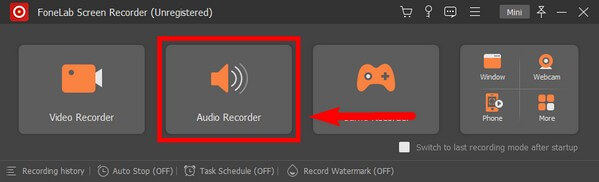
Étape 3Lors de votre première utilisation de la fonctionnalité, le programme vous fournira des guides à l'écran pour vous aider à mieux comprendre le fonctionnement de l'enregistreur audio. Lisez-les attentivement pour un processus d'enregistrement fluide.
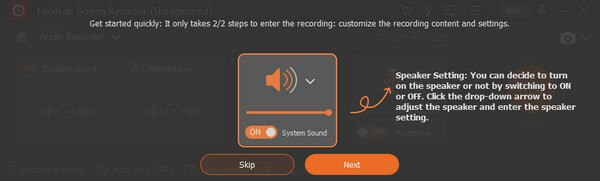
Étape 4Réglez le volume du son du système et du microphone en fonction de vos besoins d'enregistrement audio. Cliquez ensuite sur le REC à l'extrémité droite de l'interface pour commencer à enregistrer une chanson, de la musique, une voix, etc., sur votre ordinateur portable.
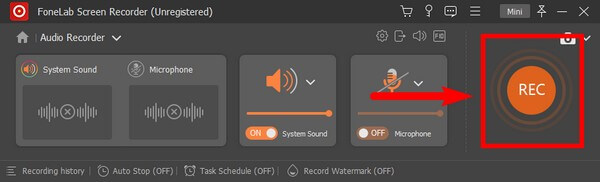
Étape 5Ensuite, cliquez sur le carré rouge une fois l'enregistrement terminé. Ensuite, vous pouvez enfin enregistrer l'audio sur votre ordinateur portable et l'écouter quand vous le souhaitez.
Ce sera également un bon outil si vous souhaitez savoir comment enregistrer de la musique sur un ordinateur portable avec un microphone car il vous permet d'enregistrer de la musique de fond et votre propre voix en même temps.
FoneLab Screen Recorder vous permet de capturer de la vidéo, de l'audio, des didacticiels en ligne, etc. sous Windows / Mac. Vous pouvez facilement personnaliser la taille, éditer la vidéo ou l'audio, etc.
- Enregistrez de la vidéo, de l'audio, de la webcam et faites des captures d'écran sous Windows / Mac.
- Prévisualisez les données avant de les enregistrer.
- C'est sûr et facile à utiliser.
Partie 2. Comment enregistrer de l'audio sur un ordinateur portable avec la fonction de barre de jeu
Vous pouvez également utiliser la fonction Game Bar de votre ordinateur portable pour enregistrer de l'audio.
Laissez-vous guider par les étapes ci-dessous pour savoir comment enregistrer une chanson sur un ordinateur portable avec la fonction Game Bar :
Étape 1Rendez-vous dans les paramètres de votre ordinateur portable et recherchez "xbox" dans la barre de recherche ci-dessus. Dans les suggestions contextuelles, sélectionnez Activer la barre de jeu Xbox.
Étape 2Appuyez sur la touche Logo Windows + G sur votre clavier pour que les commandes de la barre de jeu s'affichent. Allez à sa Paramètres et sélectionnez Capturer. Activer le Tous option sur le Audio à Enregistrement section pour activer tous les enregistrements audio. Appuyez ensuite sur la Touche Windows + G à nouveau pour masquer les commandes.
Étape 3Ouvrez l'audio que vous souhaitez enregistrer. Appuyez ensuite sur la Touche Windows + Alt + R pour démarrer l'enregistrement. Enfin, appuyez à nouveau sur les mêmes touches pour arrêter l'enregistrement. Vous verrez alors un "Clip de jeu enregistré" pop-up à l'écran, indiquant que l'enregistrement audio est sauvegardé.
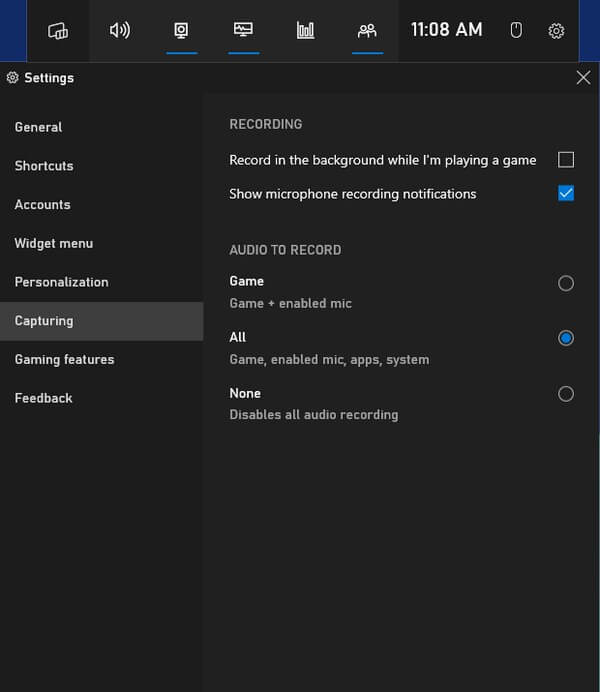
FoneLab Screen Recorder vous permet de capturer de la vidéo, de l'audio, des didacticiels en ligne, etc. sous Windows / Mac. Vous pouvez facilement personnaliser la taille, éditer la vidéo ou l'audio, etc.
- Enregistrez de la vidéo, de l'audio, de la webcam et faites des captures d'écran sous Windows / Mac.
- Prévisualisez les données avant de les enregistrer.
- C'est sûr et facile à utiliser.
Partie 3. Comment enregistrer de l'audio sur un ordinateur portable avec un outil en ligne
Rev Online Voice Recorder est un outil en ligne qui vous permet de télécharger des MP3 par enregistrement audio. Cependant, la qualité peut ne pas être aussi bonne que le logiciel FoneLab car il ne dispose pas d'une fonction d'annulation du bruit et d'amélioration du microphone.
Laissez-vous guider par les étapes ci-dessous pour savoir comment enregistrer une chanson sur un ordinateur portable avec Rev Online Voice Recorder :
Étape 1Accédez au site Web Rev Online Voice Recorder, rev.com/onlinevoicerecorder.
Étape 2Cliquez enregistrement rouge bouton au centre de la page de l'outil pour commencer à enregistrer l'audio.
Étape 3Sélectionnez le Pause bouton, puis cliquez sur Aperçu. Enfin, sélectionnez le download icône pour enregistrer l'enregistrement audio sur votre ordinateur portable.
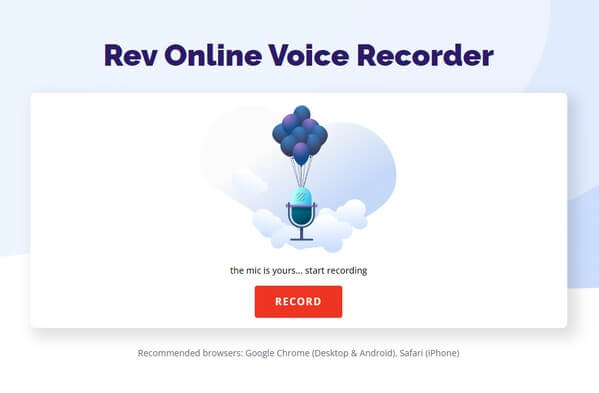
FoneLab Screen Recorder vous permet de capturer de la vidéo, de l'audio, des didacticiels en ligne, etc. sous Windows / Mac. Vous pouvez facilement personnaliser la taille, éditer la vidéo ou l'audio, etc.
- Enregistrez de la vidéo, de l'audio, de la webcam et faites des captures d'écran sous Windows / Mac.
- Prévisualisez les données avant de les enregistrer.
- C'est sûr et facile à utiliser.
Partie 4. FAQ sur les enregistreurs audio sur un ordinateur portable
Rev Online Voice Recorder est-il sécurisé ?
Oui c'est le cas. Il est mentionné sur le site Web que cet outil en ligne ne collecte pas les enregistrements de l'utilisateur et ne télécharge rien sur ses serveurs. Ainsi, les enregistrements effectués ne sont accessibles qu'à l'utilisateur. Idem avec le Enregistreur d'écran FoneLab, ce qui produit une bien meilleure qualité.
Combien de temps pouvez-vous enregistrer de l'audio sur la fonction Game Bar ?
Vous pouvez enregistrer de l'audio sur Game Bar jusqu'à 30 minutes. Mais après 30 minutes, l'enregistrement s'arrêtera automatiquement.
L'enregistreur d'écran FoneLab peut-il enregistrer l'audio des jeux ?
Oui il peut. Non seulement peut Enregistreur d'écran FoneLab enregistrer de l'audio, mais il peut même enregistrer en vidéo tout votre gameplay. Vous pouvez également prendre des instantanés si vous le souhaitez. Et en plus des jeux, des chansons et d'autres fichiers audio, il vous permet d'enregistrer des webcams, des didacticiels vidéo, l'écran de votre téléphone et bien d'autres.
C'est tout pour enregistrer de l'audio sur un ordinateur portable. Quel que soit le type d'enregistreur dont vous avez besoin, vous pouvez trouver presque tout dans l'outil tout-en-un, Enregistreur d'écran FoneLab.
FoneLab Screen Recorder vous permet de capturer de la vidéo, de l'audio, des didacticiels en ligne, etc. sous Windows / Mac. Vous pouvez facilement personnaliser la taille, éditer la vidéo ou l'audio, etc.
- Enregistrez de la vidéo, de l'audio, de la webcam et faites des captures d'écran sous Windows / Mac.
- Prévisualisez les données avant de les enregistrer.
- C'est sûr et facile à utiliser.
